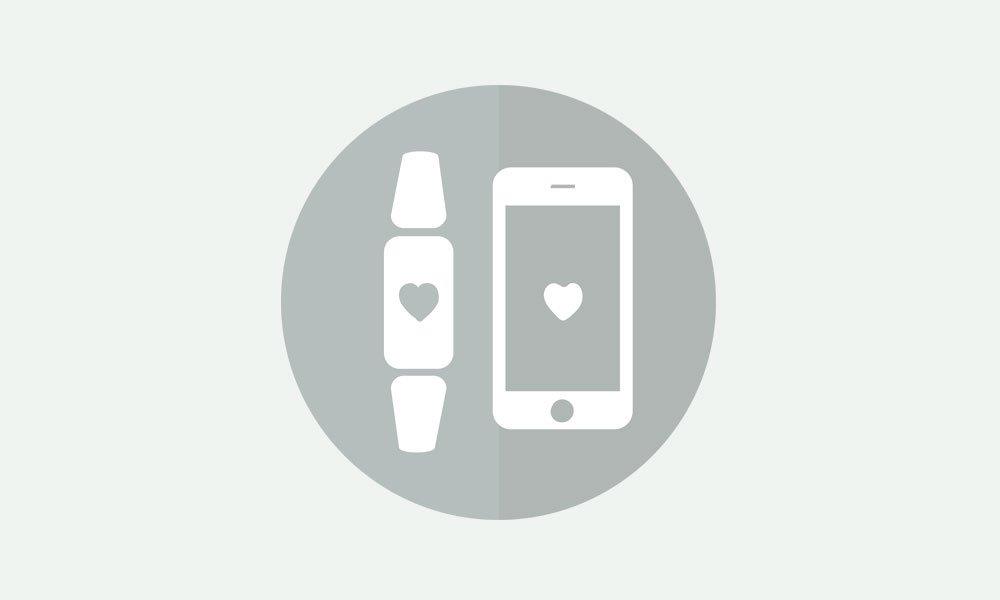- So erstellen Sie die Datenbank auf PlayStation 5 (PS5) neu
- Die Rebuild Database-Funktion des abgesicherten Modus in PS5
- Anweisungsschritte
- Wie finde ich meine installierten Spiele auf PS5?
- Wie kann man beheben, dass PS5 keine Spiele spielt?
- Was ist ein PS4-Datenbankneuaufbau?
- Wie lösche ich den Cache und erstelle die Datenbank auf PS5 neu?
- Wie lösche ich den Cache und baue die Datenbank neu auf?
- Wie lösche ich den Cache auf PS5?
- Was ist ein PS4- oder PS5-Datenbankneuaufbau?
- Wie setze ich meine PS4 auf die Werkseinstellungen zurück?
- Wie stelle ich meine Lizenz auf PS4 wieder her?
- Wie baue ich die Datenbank in DualShock 4 neu auf?
- Was sind die PS5-Probleme, über die Sie Bescheid wissen sollten?
In dieser Anleitung zeigen wir, wie man die Datenbank auf PlayStation 5 neu aufbaut. Obwohl es seit dem Start der neuesten PS5 erst wenige Tage her sind, hat sie es bereits geschafft, ihre Dominanz auf dem Konsolenmarkt zu demonstrieren. Mit Funktionen wie der Möglichkeit, Ihre Spiele auf Twitch und YouTube zu streamen oder Spiele mit 120 Hz zu spielen, scheint der Grund für seinen Hype völlig gerechtfertigt zu sein. Dann die Tatsache, dass Sie Ihr Gameplay einfach aufzeichnen können, und es fügt seiner Obergrenze weitere Funktionen hinzu.
Bei jedem neuen Start scheinen jedoch einige Probleme unmittelbar bevorzustehen. Und PS5 war in letzter Zeit wegen eines solchen Problems in den Nachrichten. Es gab zunehmend Berichte von Benutzern, dass sie auf PS5 die Meldungen „Zum Herunterladen in die Warteschlange gestellt“ oder „Details anzeigen“ erhalten. In diesem Zusammenhang hat Sony einen Fix festgelegt, bei dem einer der Schritte darin besteht, die PlayStation 5-Datenbank neu aufzubauen. Und in diesem Leitfaden zeigen wir Ihnen, wie dies möglich ist. Folgen Sie den Anweisungen für die detaillierten Anweisungen.
.jpg)
So erstellen Sie die Datenbank auf PlayStation 5 (PS5) neu
Viele Benutzer scheinen mit dem Fehler „Queued for Download“ oder „View Details“ auf ihren Konsolen abgehört zu werden. Um die Bedenken in Bezug auf dieses Problem auszuräumen, hat Sony in einem seiner Probleme eine Lösung festgelegt Tweets. Es wies die Benutzer an, die Systemsoftware auf die neueste Version zu aktualisieren, ihre PS5 im abgesicherten Modus zu starten und dann die Datenbank neu aufzubauen. Es ist jedoch der letzte Fix, auch bekannt als Neuerstellung der PS5-Datenbank, der die Benutzer in Schwierigkeiten zu bringen scheint.
If you’ve experienced issues downloading games with “Queued for Download” or “View Details” messages on PS5, please update the system software to the latest version, start your PS5 in safe mode then rebuild the database. See "PS5:safe mode options" at https://t.co/BfgPSMafxd. pic.twitter.com/Vq7m0dXA23
— Ask PlayStation (@AskPlayStation) 19. November 2020
Der Grund dafür ist, dass nicht viele Benutzer eine oder zwei Ideen haben, wie dieser Umbau durchgeführt wird. Wenn Sie diese Gedanken auch wiederholen, dann werden Ihnen die folgenden Anweisungen helfen. Darüber hinaus konnte der oben genannte Fix die Probleme mit der Download-Warteschlange bei Spielen wie Call of Duty Black Ops: Cold War und Godfall beheben. Beginnen wir also ohne weiteres mit dem Tutorial.
Anzeige
Die Rebuild Database-Funktion des abgesicherten Modus in PS5
Die Funktion „Abgesicherter Modus“ auf Ihrer Konsole lädt nur die grundlegendsten Funktionen, der Rest bleibt inaktiv. Dieser Bildschirm enthält einige ziemlich wichtige Funktionen wie die Möglichkeit, unter anderem die Videoausgabe zu ändern, die Systemsoftware zu aktualisieren, die Datenbank neu zu erstellen und PS5 zurückzusetzen. Und es ist die Option Datenbank neu erstellen, die wir in diesem Handbuch besprechen würden.
Für die Unwissenden scannt diese Funktion das Laufwerk und erstellt eine neue Datenbank mit allen Inhalten auf Ihrem System. Es behebt normalerweise Probleme im Zusammenhang mit dem Einfrieren des Spiels oder dem Abfall der Bildrate. Bei einer so langen Liste von Vorteilen suchen die Benutzer zweifellos nach den Schritten, um diese Funktionalität voll auszuschöpfen. In diesem Fall helfen Ihnen die folgenden Anweisungen.
Anweisungsschritte
- Schalten Sie zunächst die Konsole über die Power-Taste aus.
- Halten Sie dann den Netzschalter gedrückt, bis Sie den zweiten Piepton hören. Dies dauert normalerweise etwa sieben Sekunden.
- Verbinden Sie nun den Controller mit dem USB-Kabel und drücken Sie die PS-Taste auf Ihrem Controller.
- Wählen Sie die Option Datenbank neu erstellen aus der Liste aus.
_2.jpg)
- Sie erhalten nun eine Meldung, dass der Vorgang einige Stunden dauern kann, klicken Sie auf OK, um fortzufahren.
_3.jpg)
- Die Statusleiste hält Sie über den Status des Wiederherstellungsprozesses auf dem Laufenden.
_4.jpg)
Das ist es. Dies waren die Schritte zum Neuaufbau der Datenbank auf PlayStation 5. Haben Sie Fragen zu den oben genannten Schritten? Schreiben Sie Ihre Probleme in den Kommentarbereich unten. Abgerundet werden hier einige iPhone-Tipps und Tricks, PC-Tipps und Tricks sowie Android-Tipps und Tricks, die Sie sich ebenfalls ansehen sollten.
FAQ
Wie finde ich meine installierten Spiele auf PS5?
Zunächst möchten Sie zu den Systemeinstellungen navigieren. Dies kann durch Auswählen des Zahnrads in der oberen rechten Ecke des Startbildschirms erfolgen. Sobald Sie sich in den Einstellungen befinden, gehen Sie vor und wählen Sie Speicher. Wählen Sie in diesem Menü Konsolenspeicher und dann Spiele und Apps aus. Jetzt sehen Sie eine Liste aller installierten Spiele und Anwendungen auf Ihrer PS5.
Wie kann man beheben, dass PS5 keine Spiele spielt?
Sobald Sie sich in den Einstellungen befinden, gehen Sie vor und wählen Sie Speicher. Wählen Sie in diesem Menü Konsolenspeicher und dann Spiele und Apps aus. Jetzt sehen Sie eine Liste aller installierten Spiele und Anwendungen auf Ihrer PS5. Suchen Sie einfach das Spiel, bei dem Probleme auftreten, und löschen Sie den Inhalt von Ihrer Konsole.
Was ist ein PS4-Datenbankneuaufbau?
Eine Wiederherstellung der PS4- oder PS5-Datenbank bedeutet, dass die Fehlerbehebung im abgesicherten Modus den gesamten internen Speicher scannt. Insbesondere sucht es nach Fehlern wie defekten, duplizierten und beschädigten Dateien. Dann erstellt es eine neue Datenbank, indem es alle Ihre Daten bereinigt und wiederherstellt.
Wie lösche ich den Cache und erstelle die Datenbank auf PS5 neu?
Cache löschen und Datenbank auf PS5 (PlayStation 5) neu erstellen Fahren Sie die PS5 herunter und vergewissern Sie sich, dass sie sich nicht im Ruhemodus befindet, und halten Sie dann die Einschalttaste gedrückt, bis Sie zum zweiten Mal einen Piepton hören. Verbinden Sie nun den Dual-Sense-Controller per USB-Kabel mit der Konsole.
Wie lösche ich den Cache und baue die Datenbank neu auf?
Navigieren Sie und wählen Sie die fünfte Option mit dem Namen Cache löschen und Datenbank neu erstellen aus. Wählen Sie Cache löschen, um die temporären Dateien zu löschen, und drücken Sie dann Ja, um auf der nächsten Seite zu bestätigen.
Wie lösche ich den Cache auf PS5?
Um die Konsole zu zwingen, den Cache zu löschen, müssen Sie ihn zunächst vollständig ausschalten. Stellen Sie sicher, dass sich die PS5 nicht nur im Ruhemodus befindet, da dies nicht funktioniert und Sie Ihre Konsole durch Dateiverlust oder Fehler gefährden, wenn Sie diesen Vorgang fortsetzen.
Was ist ein PS4- oder PS5-Datenbankneuaufbau?
Eine Wiederherstellung der PS4- oder PS5-Datenbank bedeutet, dass die Fehlerbehebung im abgesicherten Modus den gesamten internen Speicher scannt. Insbesondere sucht es nach Fehlern wie defekten, duplizierten und beschädigten Dateien.
Wie setze ich meine PS4 auf die Werkseinstellungen zurück?
Schließlich gibt es noch die Optionen „PS4 initialisieren“ und „PS4 initialisieren (Systemsoftware neu installieren)“. Dadurch wird Ihre Konsole werkseitig auf einen neuwertigen Zustand zurückgesetzt. Die zweite Option installiert auch die aktuelle Version von Sonys Betriebssystem neu. Beides löscht alle Ihre Spiele, Medien und Sicherungsdateien.
Wie stelle ich meine Lizenz auf PS4 wieder her?
Für PS4-Benutzer: Gehen Sie zu „Einstellungen > Kontoverwaltung > Lizenzen wiederherstellen“ und schließen Sie im nächsten Schritt den Wiederherstellungsvorgang ab. Für PS5-Benutzer: Gehen Sie zu „Einstellungen > Benutzer & Konten > Andere > Lizenzen wiederherstellen“ und schließen Sie im nächsten Schritt den Wiederherstellungsvorgang ab.
Wie baue ich die Datenbank in DualShock 4 neu auf?
Halten Sie den Netzschalter in Ihrer Konsole gedrückt, bis Sie den zweiten Piepton hören. 3. Schließen Sie den DUALSHOCK 4 mit dem USB-Kabel an. 4. Öffnen Sie nun das Menü, indem Sie den Netzschalter in Ihrem Controller drücken. 5. Wählen Sie „Datenbank neu erstellen“ und bestätigen Sie die Aktion.
Was sind die PS5-Probleme, über die Sie Bescheid wissen sollten?
Die PS5 hat zahlreiche Probleme wie Fehlercodes, bei denen Sie wissen müssen, wie sie behoben werden können, oder sie können Ihr Gameplay und Ihre Nutzung stören. Die Konsole beherbergt leistungsstarke und hochmoderne Fidelity-Spiele wie Returnal & Demon’s Souls. Es unterstützt auch genübergreifende Funktionen, mit denen Sie PS4-Spiele mit verbesserter Leistung spielen können.

.jpg)




.jpg)